
Как и Galaxy S5 и Galaxy Note 4, последний флагман Samsung — Galaxy S6 и Galaxy S6 edge — также оснащен встроенным сканером отпечатков пальцев в кнопке «Домой». Тем не менее, сканер отпечатков пальцев на телефоне значительно лучше, так как он работает на сенсорной основе, а не на основе считывания, как на предыдущих двух флагманских устройствах корейской компании.
Это делает датчик отпечатков пальцев на Galaxy S6 и Galaxy S6 edge так же хорошо, как Touch ID на iPhone и iPad, и позволяет пользователям добавлять уровень безопасности на свое устройство, которое не требует каких-либо дополнительных действий при разблокировке.
Если вы еще не настроили сканер отпечатков пальцев на своем новом Galaxy S6 или Galaxy S6 edge, ниже приведено краткое руководство о том, как вы можете это сделать.
Шаг 1: Перейдите в Настройки -> Экран блокировки и безопасность -> Отпечатки пальцев на вашем Galaxy S6 или Galaxy S6 edge.

Шаг 2. Нажмите на кнопку «Добавить отпечаток пальца», а затем поместите нужный палец или большой палец на кнопку «Домой», которую вы хотите использовать для разблокировки устройства. Вам придется несколько раз отрывать палец от кнопки и класть его обратно, пока сканер не захватит полный отпечаток вашего большого пальца.
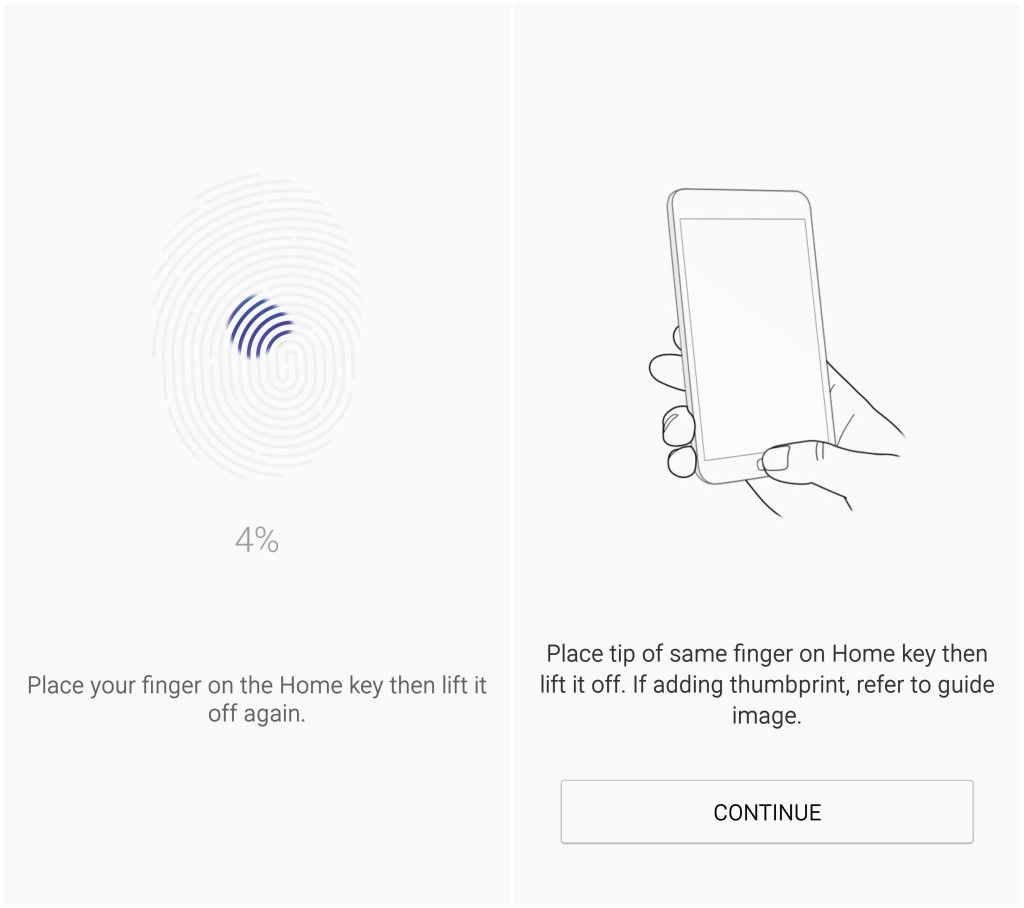
Во время этого процесса вам также потребуется положить кончик пальца или большой палец на сканер.
Шаг 3: После сканирования всего пальца ваш край Galaxy S6 или Galaxy S6 автоматически покажет весь экран.
Теперь вы можете использовать сканер отпечатков пальцев для разблокировки устройства, а также для проверки учетных данных своей учетной записи Samsung и входа на определенные веб-сайты через стандартный браузер Samsung. Обязательно включите два других параметра из подменю «Отпечаток пальца» в Экран блокировки и Безопасность.
Довольны ли вы сканером отпечатков пальцев на Galaxy S6 и Galaxy S6 edge?


